ГДЗ Інформатика 9 клас. Підручник [Ривкінд Й.Я., Лисенко Т.І., Чернікова Л.А.] 2017
3.6. Управління показом презентації. Друкування презентації (Сторінка 92)
Дайте відповіді на запитання
1. Як налаштувати тривалість показу слайдів з використанням елементів керування вікна Запис? У яких випадках використовується ця операція?
Щоб налаштувати тривалість показу слайдів потрібно виконати Показ слайдів—Настроювання — Настроювання часу та установити час демонстрації кожного слайда з використанням елементів керування вікна Запис.
Щоб настроїти параметри анімаційних ефектів, на вкладці Анімація в групі Анімація клікніть стрілку праворуч від кнопки Параметри ефектів і виберіть потрібний параметр. На вкладці Анімація можна вказати час початку, тривалість або час затримки анімації.
Щоб налаштувати час початку анімації, у групі Хронометраж клацніть стрілку праворуч від меню Початок і виберіть потрібний параметр.
Щоб настроїти тривалість анімації, у групі Час введіть потрібну кількість секунд у поле Тривалість.
Щоб настроїти затримку перед початком анімації, у групі Час введіть потрібну кількість секунд у поле Затримка.
Щоб змінити порядок анімації в списку, в області анімації виберіть потрібний анімаційний ефект і на вкладці Анімація в групі Час у розділі Порядок анімації натисніть кнопку Раніше, щоб відтворювати цю анімацію перед іншою анімацією в списку, або Пізніше, щоб відтворювати цю анімацію після іншої анімації в списку.
2. Які режими показу презентації може налаштувати користувач? У чому між ними різниця?
У вікні Настроювання презентації можна установити значення параметрів демонстрації: режим показу слайдів, установлення безперервного відтворення презентації під час демонстрації, набір слайдів відображення під час показу презентації, спосіб зміни слайдів тощо.
3. Як установити вибірковий показ слайдів для демонстрації презентації? З якою метою це варто робити?
Вибірковий показ слайдів. На вкладці Показ слайдів у групі Розпочати показ слайдів натиснути кнопку Настроюваний показ. Вибрати в списку кнопки команду Довільний показ. У вікні Довільний показ вибрати кнопку Створити. Увести ім’я варіанта вибіркового показу в поле Ім’я показу слайдів вікна Визначення вибіркового показу. Перемістити, використовуючи кнопку Додати, у поле Слайди вибіркового показу імена слайдів, які планується включити до цього варіанта показу. Установити, використовуючи кнопки уверх/вниз, послідовність показу слайдів.
4. Як приховати слайд? Як відмінити приховування?
Якщо слайд у презентації потрібен, але він не має відображуватися під час показу слайдів, його можна приховати. У поданні списку слайдів ліворуч виконайте одну з таких дій:
1. Щоб приховати слайд, клікніть його правою кнопкою миші та виберіть Приховати слайд.
2. Щоб показати слайд, прихований раніше, клікніть його правою кнопкою миші та виберіть Приховати слайд.
5. Як перейти до режиму введення позначок під час показу презентації?
Скидання прапорця Діалог при створенні презентації дозволяє скасувати поява вікна діалогу Створити слайд, який зазвичай відкривається при додаванні нового слайду і містить варіанти авторозміток. Якщо скинути прапорець, у презентації буде відразу створюватися слайд з авторозмітки Маркірований список. Щоб вибрати іншу авторозмітку, доведеться щоразу виконувати команду Розмітка слайда. Такий варіант установки також може виявитися зручним, якщо часто доводиться створювати презентації, що складаються з наборів текстових слайдів. У цьому випадку за замовчуванням перший слайд нової презентації буде титульним, а наступні — слайдами за маркованими списками, якщо при додаванні слайду не буде зазначена інша розмітка.
Прапорець Рядок стану і Вертикальна- лінійка включають і вимикають рядок стану, розташовану вздовж нижнього краю вікна Power Point, і вертикальну лінійку, яка йде уздовж лівого краю екрана. Скидання прапорця Вертикальна лінійка збільшує розмір вікна презентації. Якщо прапорець Вертикальна лінійка відзначений, а лінійка, тим не менш, відсутня, треба клікнути на пункті Лінійка меню Вигляд.
Параметри розділу Демонстрація слайдів дозволяє увімкнути режим виводу на екран кнопки контекстного меню підчас демонстрації презентації.
6. Яке призначення напівпрозорих кнопок керування демонстрацією презентації?
Якщо було створено варіанти показу, їх імена відображатимуться у списку після вибору кнопки Настроюваний показ слайдів. Перед початком демонстрації треба вибрати потрібний варіант показу в зазначеному списку.
Крім того, користувач може встановити значення параметрів демонстрації у вікні Настроювання презентації. Для того щоб відкрити це вікно, потрібно виконати Показ слайдів ^ Настроювання ^ Настроювання показу слайдів. Використавши групу перемикачів Показ слайдів, користувач може встановити один з трьох режимів показу слайдів.
7. Як надрукувати слайди?
Виберіть елементи Файл — Друк — Друк і надрукуйте сторінку. Якщо зображення розташовано не в центрі, виберіть елементи Вигляд — Поле зразка та спробуйте відцентрувати зображення на слайді, і надрукуйте сторінку ще раз. Цю процедуру необхідно повторити кілька разів, щоб отримати необхідний результат.
8. Які налаштування можна виконати перед початком друкування?
Перед початком друку можна зробити такі налаштування: вказати номера сторінок, які потрібно надрукувати, розмістити сторінку на листі, так як вам потрібно.
9. Як увести та надрукувати нотатки до слайда?
ДРУКУВАННЯ ПРЕЗЕНТАЦІЇ
Презентацію, як і інші документи, можна надрукувати.
Для того щоб перейти до налаштування параметрів друкування, потрібно виконати Файл ^ Друк. У режимі налаштувань друку (мал. 3.39) можна встановлювати параметри друкування та одночасно переглядати, як виглядатиме презентація на папері.
Вибравши в області Параметри кнопку Друк усіх слайдів, можна встановити, будуть надруковані всі слайди презентації, лише поточний слайд або слайди з указаними номерами.
Вибір кнопки Слайди на всю сторінку приводить до відкриття списку (мал. 3.40), у якому можна вибрати форму подання матеріалів на папері.
У групі Надрукувати макет можна встановити такі параметри:
• Слайди на всю сторінку — вигляд кожного слайда буде надруковано на окремому аркуші;
• Сторінки нотаток — на кожному окремому аркуші буде подано вигляд одного слайда та текст нотаток, які користувач може додавати як пояснення або текст виступу до цього слайда. Нотатки можна ввести під час розробки презентації в області Нотатки до слайда, що розміщена в нижній частині екрана під слайдом;
• Структура — на аркуші буде надруковано лише заголовки та текст усіх слайдів.
 ГДЗ Інформатика 9 клас Генеза 2017 Підручник Ривкінд Лисенко Чернікова Шакотько
ГДЗ Інформатика 9 клас Генеза 2017 Підручник Ривкінд Лисенко Чернікова Шакотько
 Якщо помітили в тексті помилку, виділіть її та натисніть Ctrl + Enter
Якщо помітили в тексті помилку, виділіть її та натисніть Ctrl + Enter 16.02.2019,
16.02.2019,
 39 649,
39 649,
 8
8
 Назад
Назад

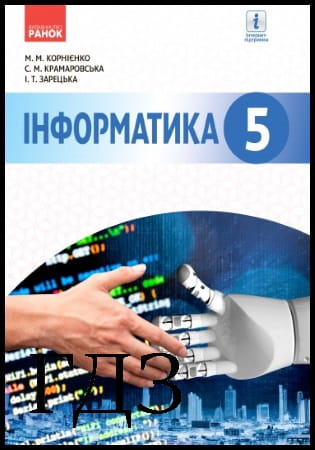


![ГДЗ Природознавство 5 клас. Підручник [Ярошенко О.Г., Бойко В.М.] 2018 ГДЗ Природознавство 5 клас. Підручник [Ярошенко О.Г., Бойко В.М.] 2018](/uploads/posts/2019-04/1555779316_5_p_y_u2018.jpg)
![ГДЗ Основи правознавства 9 клас. Підручник [Наровлянський О. Д.] 2017 ГДЗ Основи правознавства 9 клас. Підручник [Наровлянський О. Д.] 2017](/uploads/posts/2019-02/1550928122_9k_p_n_2017.jpg)
![ГДЗ Українська мова 8 клас. Підручник [Глазова О.П.] 2021 ГДЗ Українська мова 8 клас. Підручник [Глазова О.П.] 2021](/uploads/posts/2021-10/1633720388_8k_y_g_2021.jpg)
![ГДЗ Вступ до історії 5 клас. Підручник [Гісем О.В.] 2018 ГДЗ Вступ до історії 5 клас. Підручник [Гісем О.В.] 2018](/uploads/posts/2019-07/1564163269_5k_i_h_2018.jpg)